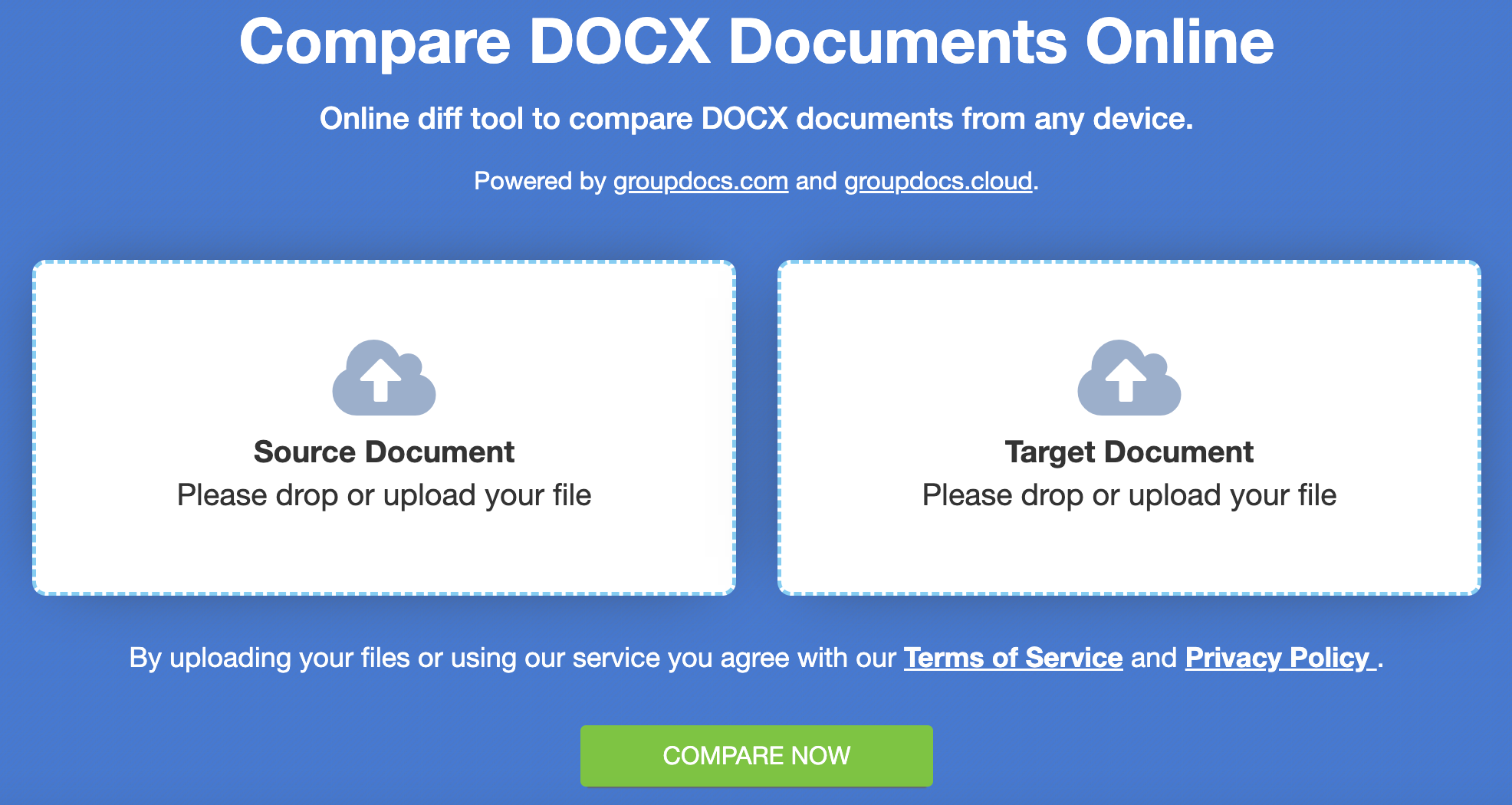Que vous travailliez sur un projet de groupe, éditiez un manuscrit ou suiviez les modifications apportées à un document juridique, comparer efficacement des documents Word peut vous faire gagner un temps et des efforts précieux. Cet article explique comment comparer des documents Word en ligne et met en évidence les différences ou les similitudes tout en les comparant côte à côte. De plus, il couvre également la comparaison de deux documents Word en C# ou Java pour intégrer cette fonctionnalité dans vos applications.
Comparez gratuitement des documents Word en ligne
Comparer des documents Word en ligne n’a jamais été aussi simple et accessible. Que vous collaboriez en équipe ou travailliez seul, c’est une solution pour comparer vos besoins en matière de documents. Cette comparaison de documents Word en ligne gratuite est utile pour comparer des documents Word côte à côte.
Comment comparer des documents Word en ligne gratuitement
Téléchargez vos documents : téléchargez les documents Word source et cible que vous souhaitez comparer. Vous pouvez soit glisser-déposer, soit parcourir les fichiers pour les sélectionner.
Comparez les documents : après avoir téléchargé vos documents, lancez le processus de comparaison en cliquant sur le bouton Comparer maintenant.
Vérifier et accepter les modifications : la vue de comparaison sera générée dans laquelle vous pourrez effectuer un panoramique, un zoom ou parcourir le document. Vous pouvez voir toutes les modifications dans le volet de droite pour chaque ajout ou suppression. Il mettra en évidence les différences ou les similitudes après la comparaison.
Enregistrez le document comparé : une fois que vous avez examiné les modifications, enregistrez le document comparé.
L’importance de comparer des documents Word
Contrôle de version : lorsque vous collaborez sur un document avec plusieurs auteurs ou contributeurs, il est crucial de garder une trace des différentes versions. La comparaison de documents vous permet d’identifier facilement les modifications, les ajouts et les suppressions.
Précision : il est facile de manquer une petite modification ou une mise à jour dans un long document. En comparant les documents côte à côte, vous pouvez vous assurer qu’aucune information critique n’a été négligée.
Efficacité : la comparaison manuelle de documents peut prendre du temps et être sujette aux erreurs. Cet outil en ligne peut automatiser ce processus, vous faisant ainsi gagner du temps.
Collaboration : une collaboration efficace nécessite une comparaison transparente des documents. Il permet aux équipes de travailler de manière cohérente, de prendre des décisions éclairées et de maintenir l’intégrité des documents.
Commodité : cet outil de comparaison de documents Word en ligne élimine le besoin d’installation de logiciels et est accessible depuis n’importe quel appareil doté d’une connexion Internet.
Comparez des documents Word en C#
Vous pouvez comparer des documents Word en C# en suivant les étapes ci-dessous :
- Installez Conholdate.Total pour .NET dans votre environnement.
- Chargez les documents Word source et cible.
- Comparez les documents Word et mettez en évidence les modifications.
- Enregistrez le document Word comparé en sortie.
L’extrait de code ci-dessous montre comment comparer des documents Word en C# :
// initialiser le comparateur
Comparer comparer = new Comparer("C:\\Files\\source.docx");
// ajouter le fichier cible à comparer
comparer.Add("C:\\Files\\target.docx");
// comparer et enregistrer les différences
comparer.Compare("C:\\Files\\result.docx");
Comparez des documents Word en Java
Vous devez suivre ces étapes pour comparer des documents Word en Java :
- Installez Conholdate.Total pour Java de votre côté.
- Initialisez le comparateur lors du chargement des fichiers source et cible.
- Comparez les documents Word pour mettre en évidence les différences ou les similitudes.
- Enregistrez le document des résultats comparés.
L’exemple de code ci-dessous explique comment comparer des documents Word en Java :
// initialiser le comparateur
Comparer comparer = new Comparer("C:\\Files\\source.docx");
// ajouter un fichier cible
comparer.add("C:\\Files\\target.docx");
// comparer et enregistrer les résultats de la comparaison
comparer.compare("C:\\Files\\result.docx");
Licence d’évaluation gratuite
Vous pouvez obtenir une licence temporaire gratuite pour éviter les limitations d’évaluation et tester toutes les fonctionnalités de l’API pour comparer les documents Word et accepter ou rejeter les modifications en plus de nombreuses autres fonctionnalités.
Résumé
Vous pouvez simplifier gratuitement le processus de comparaison de documents Word en ligne et augmenter votre productivité depuis n’importe quel appareil ou système d’exploitation. Que vous soyez un étudiant travaillant sur un projet de groupe ou un professionnel collaborant avec des collègues, comparer des documents Word est une tâche courante que vous pouvez maîtriser en suivant les informations compilées dans ce guide. De même, il couvre également l’intégration de cette fonctionnalité dans vos applications basées sur C# ou Java. En cas de doute, veuillez nous écrire au forum.